Satura rādītājs
Šajā pamācībā es jums parādīšu, kā migrēt Windows Server 2003 Active Directory uz Windows Server 2016 AD. Kā jūs, iespējams, zināt, Windows Server 2003 atbalsts un atjauninājumi beidzās 2015. gada jūlijā, un daudzi uzņēmumi jau ir migrējuši vai plāno atjaunināt savus Windows Server 2003 serverus uz Windows Server 2012R2 vai uz Windows Server 2016.
Active Directory migrācija ir svarīga un nopietna procedūra, jo, kā zināms, AD serveris nodrošina visus nepieciešamos autentifikācijas pakalpojumus un drošības politikas, kas ietekmē visus tīkla lietotājus un datorus.
Kā migrēt no Active Directory Server 2003 uz Active Directory Server 2016
Solis 1. Instalējiet Windows Server 2016.Solis 2. Konfigurējiet IP adresi Serverī 2016.Solis 3. Pievienojiet Windows Server 2016 AD 2003 domēnam.Solis 4. Pieslēdzieties Serverim 2016, izmantojot domēna administratora kontu.Solis 5. Paaugstiniet AD Server 2003 domēna un meža funkcionālos līmeņus.Solis 6. Pievienojiet Active Directory domēna pakalpojumus Serverim 2016.Solis 7. Paaugstiniet Serveri 2016 par domēna kontrolieri.Solis 8. Pārnesiet9. Solis 9. Mainīt Active Directory Domain Controller uz Server 2016.10. Solis 10. Mainīt Domain Naming Master uz Server 2016.11. Solis 11. Mainīt Schema Master uz Server 2016.12. Solis 12. Pārbaudīt, vai visas FSMO lomas ir pārceltas uz Server 2016.13. Solis 13. Noņemt Server 2003 no Global Catalog.14. Solis 14. Mainīt Preferred DNS adresi uz Server 2003, lai tā atbilstu Server 2016.15. Solis 15. Mainīt Server 2003 uz Server 2016.16.Servera 2016 IP.15. Solis 15. Servera 2003 pazemināšana no domēna kontroliera.16. Solis 16. Servera 2003 un servera 2016 statisko IP adrešu maiņa.17. Solis 17. Pieslēgšanās Active Directory 2016 no darbstacijām.18. Solis 18. (Pēc izvēles) Servera 2003 noņemšana no domēna un tīkla. 1. Solis 1. Instalējiet Windows Server 2016.
Pirms sākt Active to Directory migrēšanu no Windows Server 2003 uz Server 2016, vispirms ir jāinstalē Windows Server 2016 jaunā datorā, kas pēc tam tiks paaugstināts uz Active Directory Server 2016. Lai veiktu šo uzdevumu, izlasiet norādījumus šajā rokasgrāmatā:
- Kā instalēt Windows Server 2016 (soli pa solim).
Solis 2. Konfigurējiet IP adreses serverī Server 2016.
Nākamais solis ir IP un DNS adrešu konfigurēšana jaunajā serverī, kā norādīts tālāk:
1. IP adresei ir piederēt tam pašam apakštīklam, kurā atrodas esošais domēns.
2. DNS adresei jābūt tādai pašai kā esošajā domēnā.
Pieņemsim, ka šajā piemērā (rokasgrāmatā):
a. Esošais AD Server 2003 (kas ir arī DNS serveris) domēnam "wintips.local" ir nosaukts par "Server2K3", un tā IP adrese ir "192.168.1.10".
b. Jaunais Serveris 2016 ir nosaukts "Server2k16".
Saskaņā ar iepriekš minēto informāciju zemāk redzamajā tabulā ir norādīti pašreizējie servera 2003 IP iestatījumi un IP iestatījumi, kas ir piemēroti jaunajam serverim 2016, pirms sākt Active Directory migrēšanas procesu.
| Windows Server 2003 OS Windows Server 2016 OS Datora nosaukums: Serveris2K3 Serveris2k16 Domēna nosaukums: WINTIPS.LOCAL Domēnu NetBIOS nosaukums: WINTIPS IP adrese (statiskā): 192.168.1.10 192.168.1.20 Apakštīkla maska: 255.255.255.0 255.255.255.0 Noklusējuma vārteja: 192.168.1.1 192.168.1.1 Vēlamais DNS serveris: 192.168.1.10 192.168.1.10 |
Solis 3. Pievienojiet Windows Server 2016 AD 2003 domēnam.
Pēc nepieciešamo IP iestatījumu piemērošanas pievienojiet jauno serveri 2016 esošajam 2003 domēnam.
1. Atveriet servera pārvaldnieku (serverī Server 2016) un noklikšķiniet uz Vietējais dators kreisajā logā.
2. Noklikšķiniet uz DARBA GRUPA

3. Noklikšķiniet uz Izmaiņas.
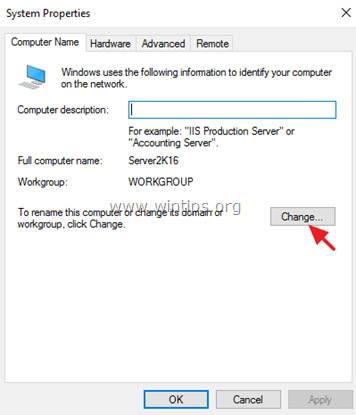
4. Sadaļā "Member of" izvēlieties Domēns. Pēc tam ievadiet esošā domēna domēna nosaukumu (piemēram, šajā piemērā "WINTIPS.LOCAL") vai domēna NETBIOS nosaukumu (piemēram, šajā piemērā "WINTIPS") un noklikšķiniet uz OK .
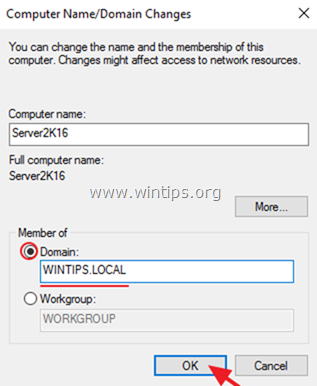
5. Lietotāja vārda laukā ierakstiet "Administrator" un pēc tam ievadiet domēna administratora konta paroli. Kad tas ir izdarīts, noklikšķiniet uz OK .
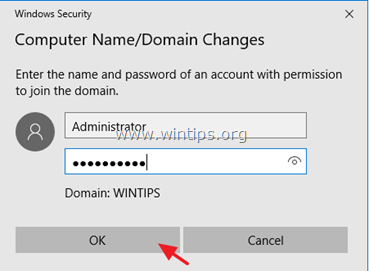
6. Noklikšķiniet uz OK pēc ziņojuma "Welcome to Domain" aizveriet visus atvērtos logus un restartējiet datoru.
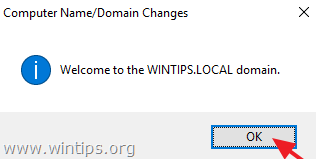
Solis 4. Piesakieties serverim Server 2016, izmantojot domēna administratora kontu.
Pēc jaunā servera 2016 restartēšanas nospiediet Ctrl + Alt + Del un piesakieties, izmantojot domēna administratora kontu un paroli. Lai to izdarītu:
1. Pieteikšanās ekrānā noklikšķiniet uz Cits lietotājs
2. Pie lietotāja vārda ierakstiet: " DomainName\Administrator" (piemēram, "wintips\Administrator").
3. Ievadiet domēna administratora paroli.
4. Preses Ievadiet lai pieteiktos.
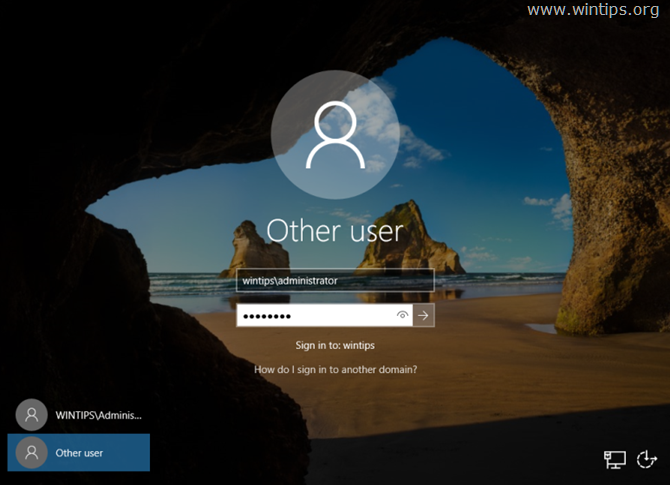
5. Atstājiet operētājsistēmu Windows, lai jaunajam kontam izveidotu jaunu lietotāja profilu, un turpiniet nākamo soli.
Solis 5. Paaugstiniet domēna un meža funkcionālos līmeņus AD Server 2003.
1. Operētājsistēmā Windows Server 2003 atveriet Active Directory Lietotāji un datori.
2. Ar peles labo pogu par Domēna vārds (piemēram, "wintips.local") un izvēlieties Paaugstināt domēna funkcionālo līmeni.
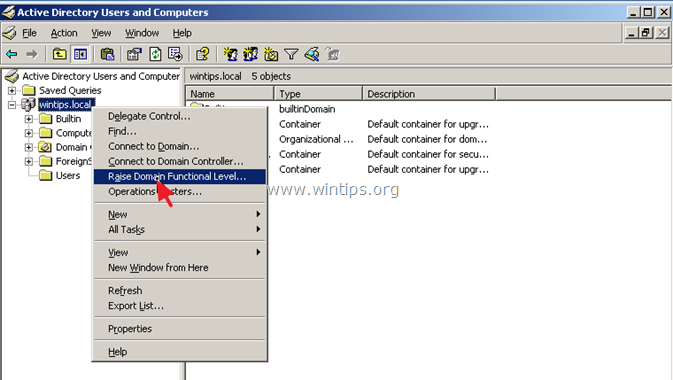
3. Izmantojot nolaižamo bultiņu, iestatiet funkcionālo līmeni uz Windows Server 2003 un noklikšķiniet uz Paaugstināt .
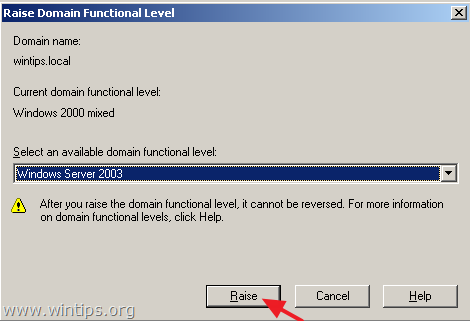
4. Hit OK pie Raise Functional Level brīdinājuma ziņojuma.

5. Kad "Raise" ir pabeigta, noklikšķiniet uz OK vēlreiz uz informatīvo ziņojumu.

6. Pēc tam atveriet Active Directory domēns un trasti .
7. Ar peles labo pogu noklikšķiniet uz Active Directory domēns un trasti un izvēlieties Paaugstināt meža funkcionālo līmeni.
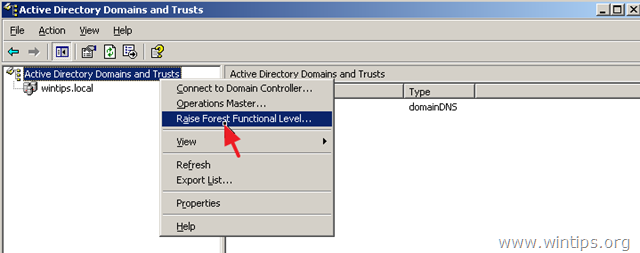
8. Pārliecinieties, ka Windows Server 2003 ir atlasīts un noklikšķiniet uz Paaugstināt .
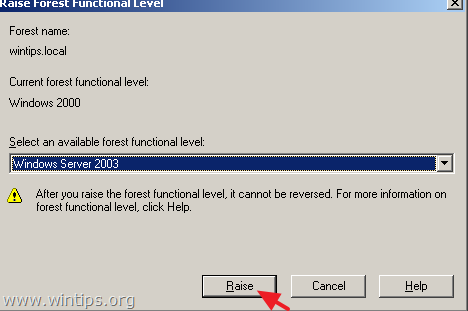
9. Noklikšķiniet uz OK divreiz un pārejiet uz nākamo soli.
6. Solis 6. Active Directory domēna pakalpojumu pievienošana serverim 2016 un servera 2016 paaugstināšana par domēna kontrolieri
Nākamais solis ir pievienot "Active Directory Services" serverim 2016 un paaugstināt to kā domēna kontrolleri.
1. Atveriet Servera pārvaldnieks jaunajā serverī 2016.
2. Noklikšķiniet uz Pievienot lomas un funkcijas .
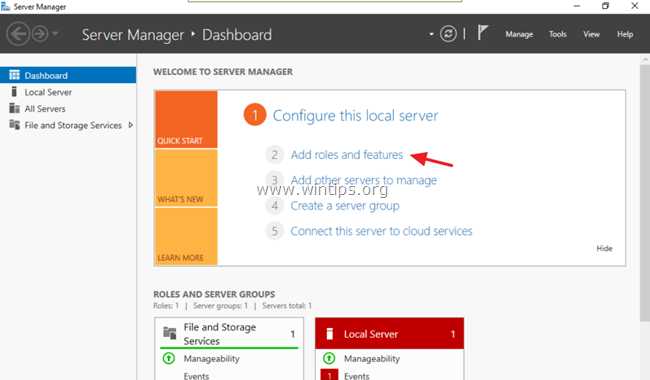
3. Noklikšķiniet uz Nākamais informācijas logā "Pirms sākat".

4. Pārliecinieties, ka Uz lomām vai funkcijām balstīta instalēšana ir atlasīts un noklikšķiniet uz Nākamais .
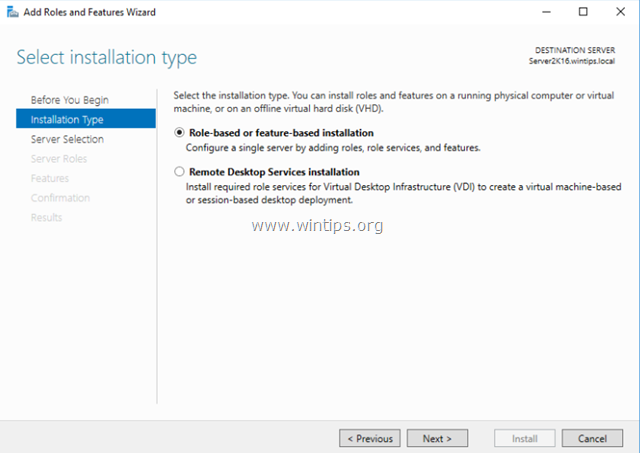
5. Galamērķa serverī noklikšķiniet uz Nākamais vēlreiz (pēc noklusējuma tiek izvēlēta jaunā servera 2016 mašīna).
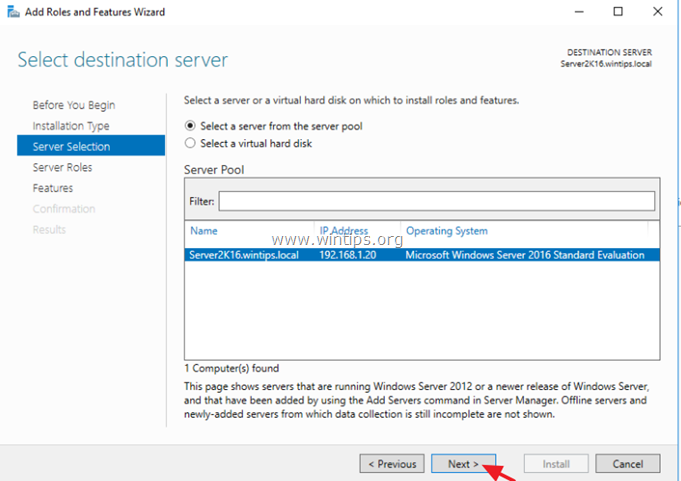
6. Noklikšķiniet uz Active Directory domēna pakalpojumi un pēc tam noklikšķiniet uz Pievienot funkcijas .
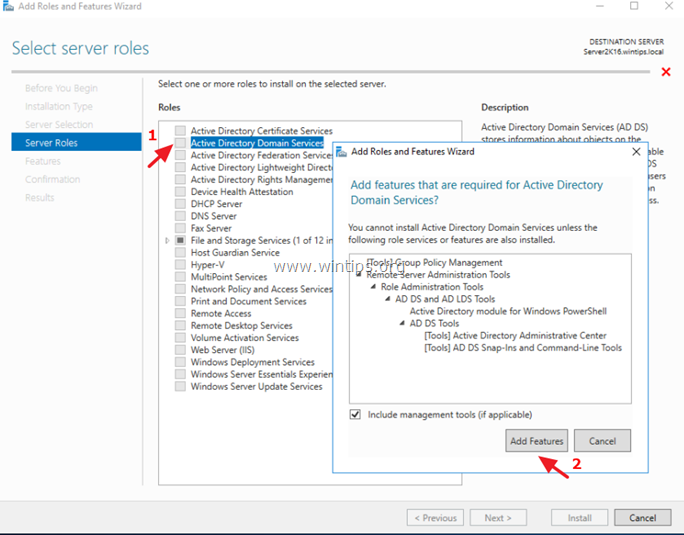
7. Kad tas ir izdarīts, noklikšķiniet uz Nākamais atkal turpināt.
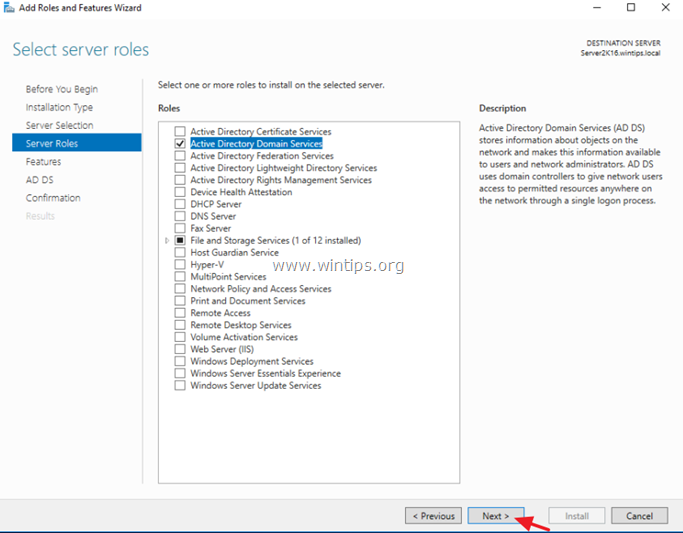
8. Noklikšķiniet uz Nākamais pie Funkcijas un AD DS (Active Directory Domain Services) ekrāns.
9. Pārbaudiet, vai Ja nepieciešams, automātiski restartējiet galamērķa serveri un pēc tam noklikšķiniet uz Jā uz uznirstošo paziņojumu.
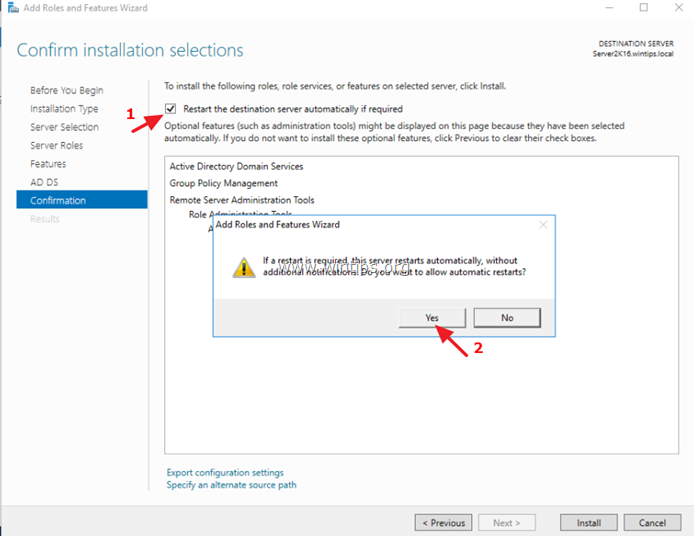
10. Visbeidzot noklikšķiniet uz Uzstādīt lai jaunajā serverī pievienotu atlasītās lomas un funkcijas.
11. Kad funkcijas instalēšana ir pabeigta, neaizveriet šo logu un turpiniet nākamo soli.
7. solis. Serveri 2016 paaugstiniet par domēna kontrolieri.
Pēc AD pakalpojumu instalēšanas serverī Server 2016:
1. Noklikšķiniet uz Paaugstiniet šo serveri par domēna kontrolieri.
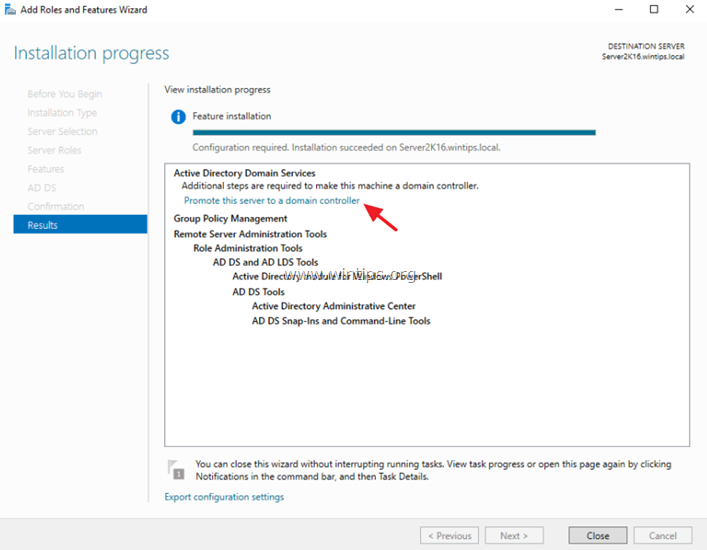
2. Izvietošanas konfigurācijas ekrānā piemēro šādus iestatījumus un pēc tam noklikšķiniet uz Nākamais :
1. Izvēlieties Domēna kontroliera pievienošana esošajam domēnam .
2. Pārliecinieties, ka esošais domēna nosaukums jau ir izvēlēts. (Ja nav, nospiediet taustiņu . Atlasiet pogu un izvēlieties pareizo domēnu.)
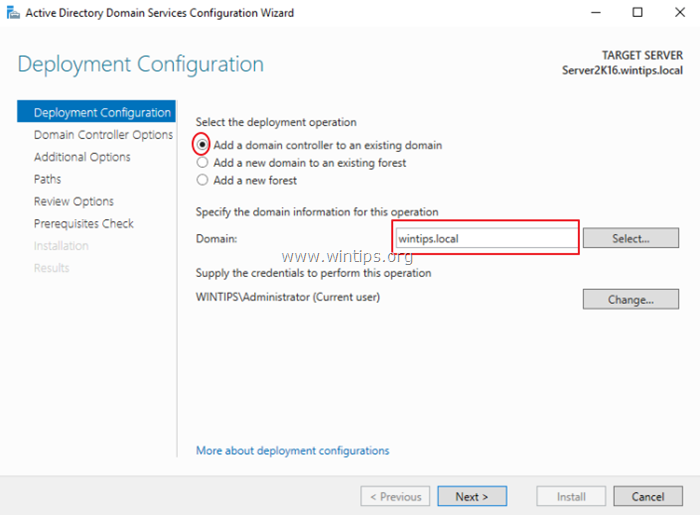
3. vietnē Domēna kontrollera opcijas :
1. Atstājiet noklusējuma iestatījumus, kādi tie ir (ar DNS serveris un Globālais katalogs izvēlēts).
2. Tips . Domēna administratora parole direktoriju pakalpojumu atjaunošanas režīmam.
3. Noklikšķiniet uz Nākamais .
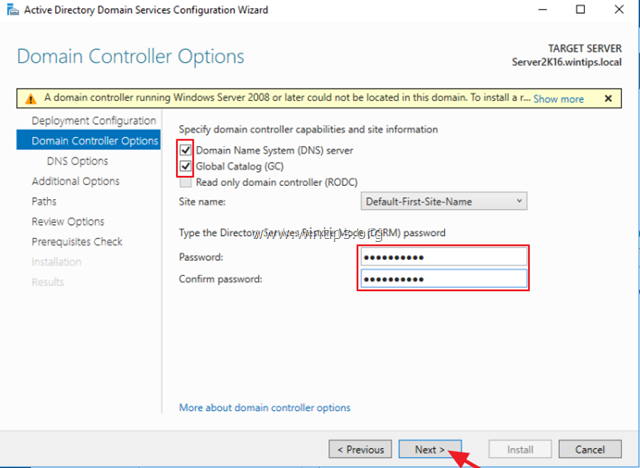
4. vietnē DNS opcijas , noklikšķiniet uz Nākamais .
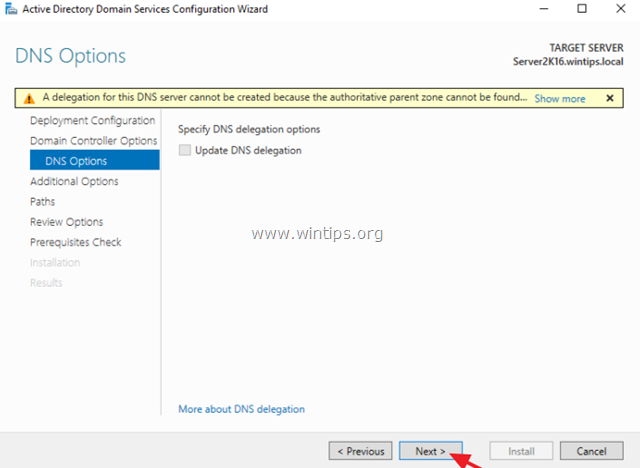
5. vietnē Papildu opcijas ekrānā izvēlieties replicēt no vecā 2003. gada aktīvās direktorijas servera (piemēram, "server2k3.wintips.local") un noklikšķiniet uz Nākamais .
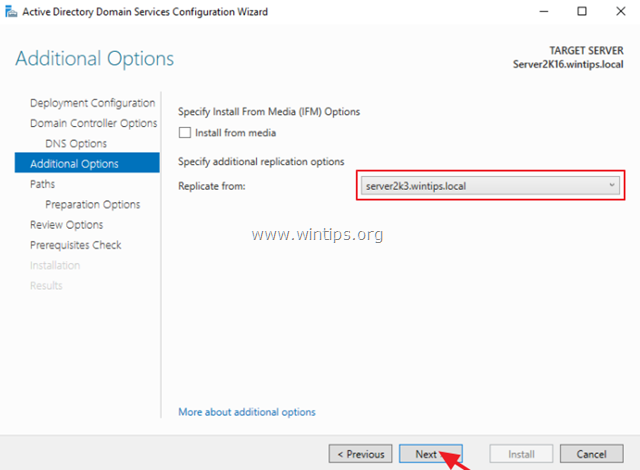
6. Atstājiet noklusējuma ceļus Datubāze , Žurnāla faili un SYSVOL mapes un noklikšķiniet uz Nākamais .
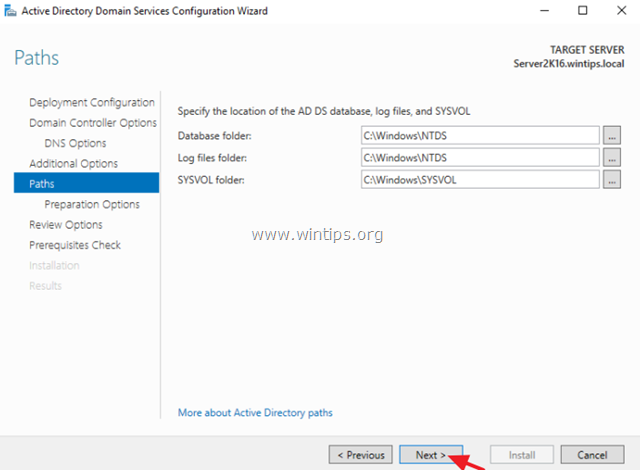
7. Noklikšķiniet uz Nākamais atkal pie Sagatavošanas iespējas un Pārskata iespējas ekrāni.
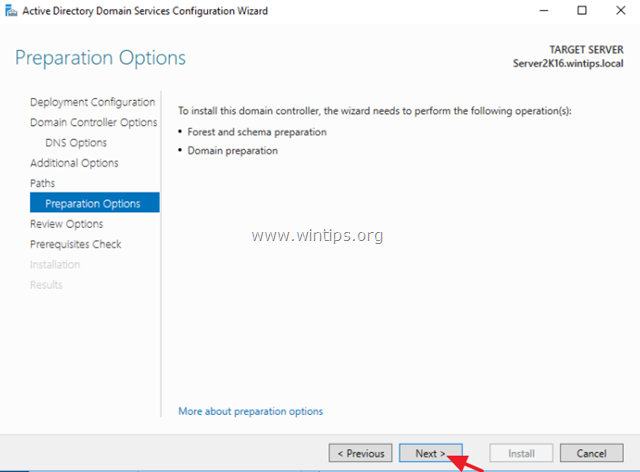
8. Kad "Priekšnosacījumu pārbaude" ir sekmīgi pabeigta, noklikšķiniet uz pogas Uzstādīt pogu.
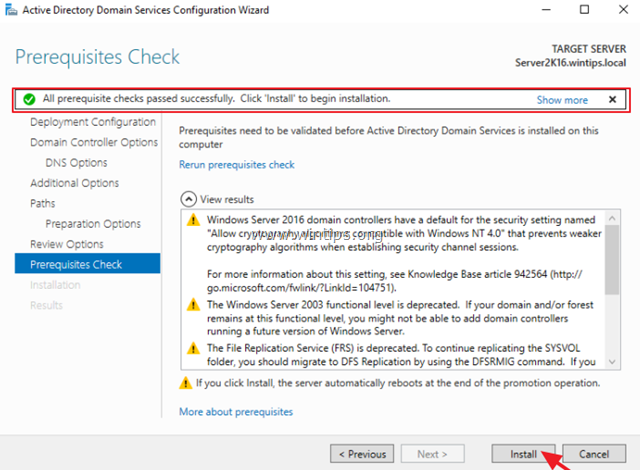
9. Instalēšanas procesam vajadzētu aizņemt zināmu laiku. Tāpēc esiet pacietīgi, līdz serveris restartējas*, un pēc tam pārejiet uz nākamo soli.
Piezīme: Pēc servera 2016 restartēšanas, ja pāriet uz veco serveri 2003 pie Active Directory lietotāji un datori -> Domēna kontrolieri , redzēsiet, ka jaunais serveris 2016 jau ir norādīts kā domēna kontrolieris.
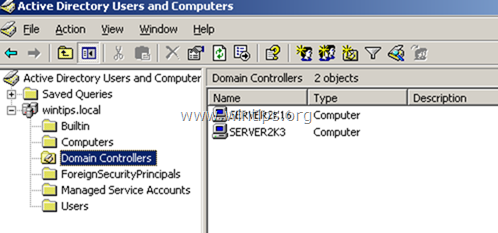
8. solis. Pārnesiet operāciju meistaru lomu uz Server 2016.
1. Serverī 2016: atveriet Servera pārvaldnieks .
2. No Instrumenti izvēlnē izvēlieties Active Directory lietotāji un datori .
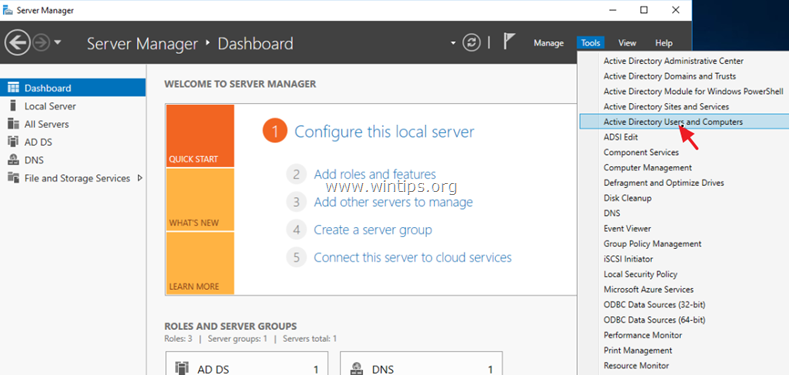
3. Ar peles labo pogu noklikšķiniet uz domēna nosaukuma un izvēlieties Operāciju meistari .

4. vietnē RID noklikšķiniet uz cilnes Mainīt .
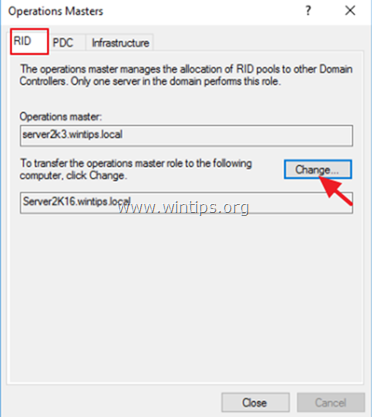
5. Noklikšķiniet uz Jā lai nodotu operāciju vadītāja lomu.
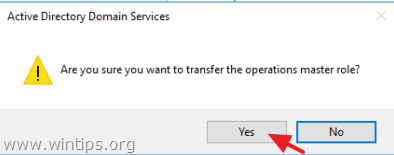
6. Noklikšķiniet uz LABI uz ziņojumu, kas informē, ka operāciju meistara loma ir veiksmīgi nodota.
7. Pēc tam atlasiet PDC cilni un noklikšķiniet uz Mainīt .
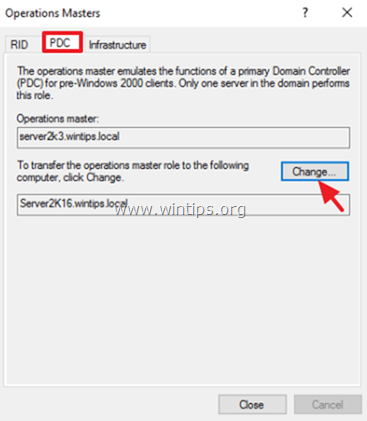
8. Noklikšķiniet uz Jā vēlreiz, lai pārsūtītu lomu, un pēc tam noklikšķiniet uz OK .
9. Pēc tam atlasiet Infrastruktūra cilni un noklikšķiniet uz Mainīt .
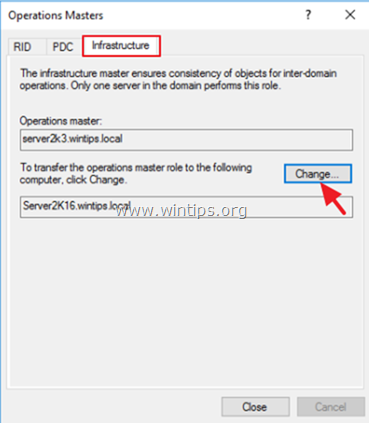
10. Noklikšķiniet uz Jā vēlreiz, lai pārsūtītu lomu, un pēc tam noklikšķiniet uz OK .
11. Pārliecinieties, ka operāciju meistara loma ir pārnesta uz jauno serveri visās cilnēs ( RID & PDC & Infrastruktūra ) un pēc tam noklikšķiniet uz Aizvērt .
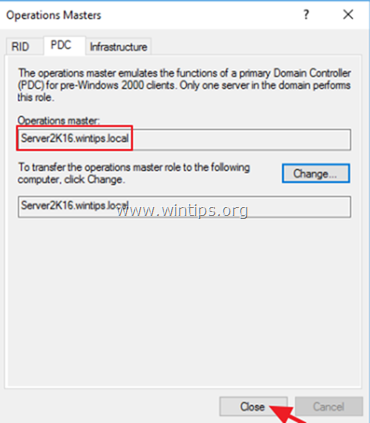
9. Solis 9. Mainiet Active Directory Domain Controller uz Server 2016.
1. No Instrumenti izvēlnē "Servera pārvaldnieks" izvēlieties Active Directory domēni un trasti .
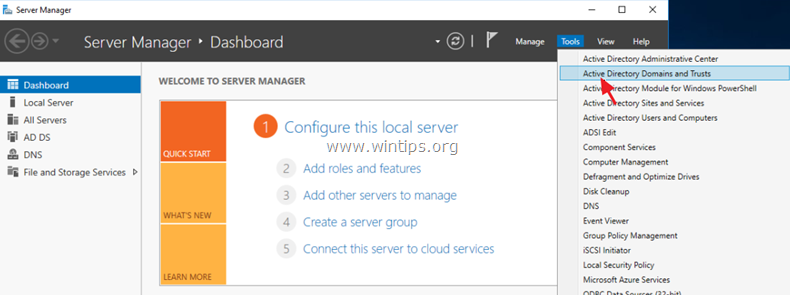
2. Ar peles labo pogu noklikšķiniet uz "Active Directory Domains and Trusts" un izvēlieties Mainīt Active Directory domēna kontrolieri.
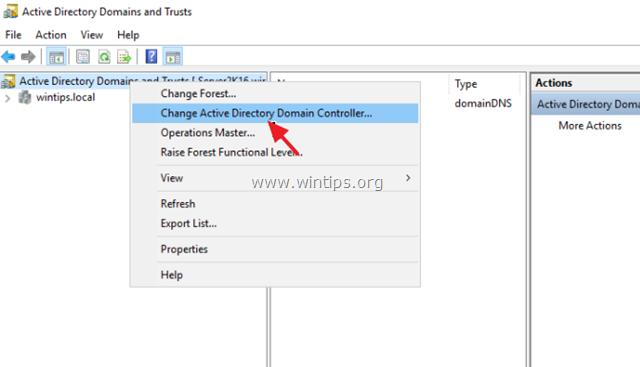
3. Pārliecinieties, ka pašreizējais direktoriju serveris ir jaunais Serveris 2016 (piemēram, "server2k16.wintips.local"), un noklikšķiniet uz OK . *
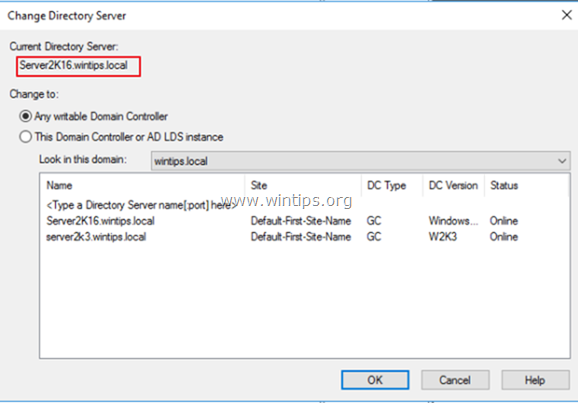
Ja pašreizējais direktoriju serveris ir vecais serveris 2003 (piemēram, "server2k3.wintips.local"), tad:
1. Izvēlieties (Mainīt uz:) Šis domēna kontrolieris vai AD LDS gadījums .
2. Sarakstā izvēlieties jauno serveri 2016 un noklikšķiniet uz OK .
3. Noklikšķiniet uz Jā lai piemērotu izmaiņas, un pēc tam noklikšķiniet uz OK .
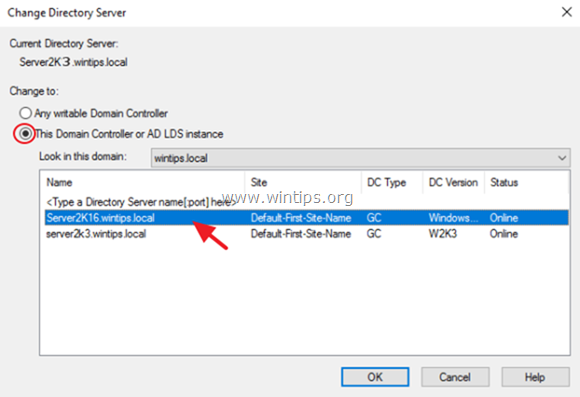
10. Solis 10. Mainiet domēna nosaukuma Master uz Server 2016.
1. Atvērt Active Directory domēni un trasti.
2. Ar peles labo pogu noklikšķiniet uz "Active Directory Domains and Trusts" un izvēlieties Operāciju meistars.
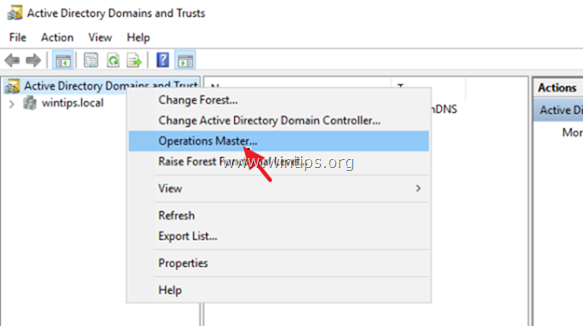
3. Noklikšķiniet uz Mainīt un pārnest domēna nosaukuma nosaukšanas galveno lomu uz jauno Server 2016.
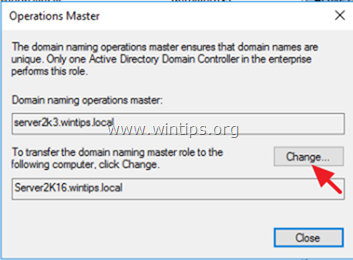
4. Noklikšķiniet uz Jā lai pārsūtītu lomu, pēc tam noklikšķiniet uz OK un pēc tam Aizvērt logu.
Solis 11. Mainiet shēmas pamatdokumentu uz Server 2016.
1. Jaunajā Serveris 2016: atveriet Komandu uzvednē kā administrators .
2. Ierakstiet šādu komandu un noklikšķiniet uz Enter:
- regsvr32 schmmgmt.dll
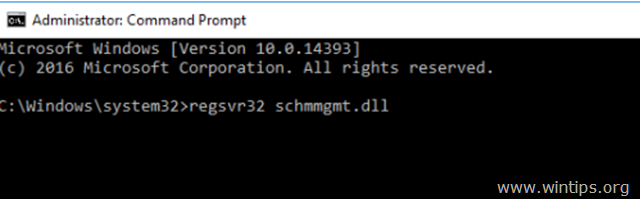
3. Noklikšķiniet uz OK pie "DllRegisterServer in schmmgmt.dll succeeded" ziņojuma.
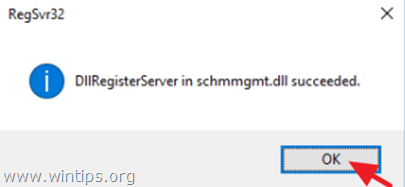
4. Tad ierakstiet mmc un nospiediet Ievadiet .
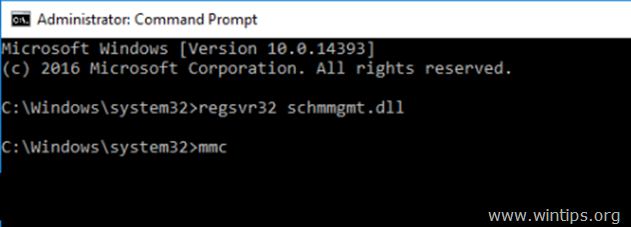
5. MMC konsolē noklikšķiniet uz Faili un izvēlieties Pievienot/atcelt Snap in...
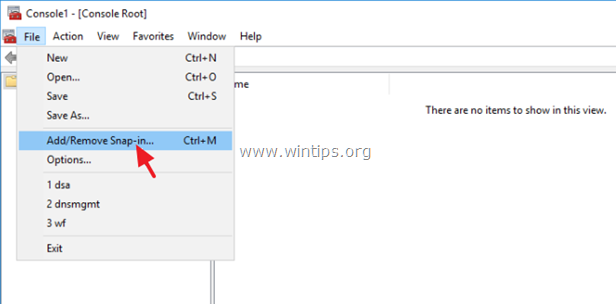
6. Atlasiet Active Directory shēma kreisajā pusē noklikšķiniet uz Pievienot un pēc tam noklikšķiniet uz LABI.
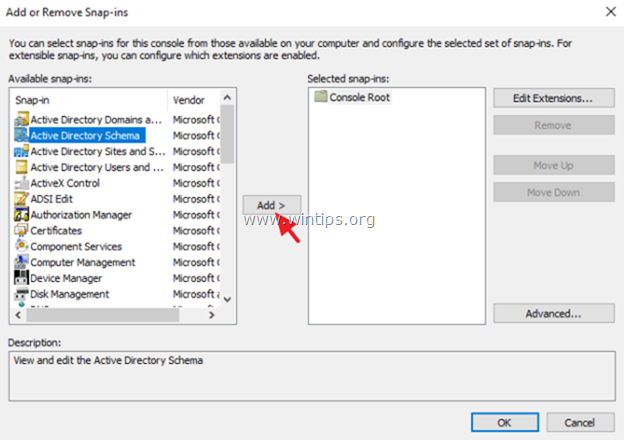
7. Tagad MMC konsolē ar peles labo pogu noklikšķiniet uz "Active Directory Schema" un izvēlieties Mainīt Active Directory domēna kontrolieri.
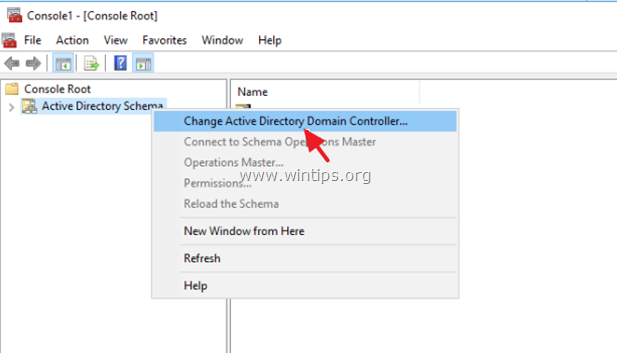
8. Logā "Mainīt direktoriju serveri":
1. Izvēlieties (Mainīt uz:) Šis domēna kontrolieris vai AD LDS gadījums .
2. Sarakstā izvēlieties jauno serveri 2016 (piemēram, "server2k16.wintips.local") un noklikšķiniet uz OK .
3. Noklikšķiniet uz Jā lai piemērotu izmaiņas, un pēc tam noklikšķiniet uz OK
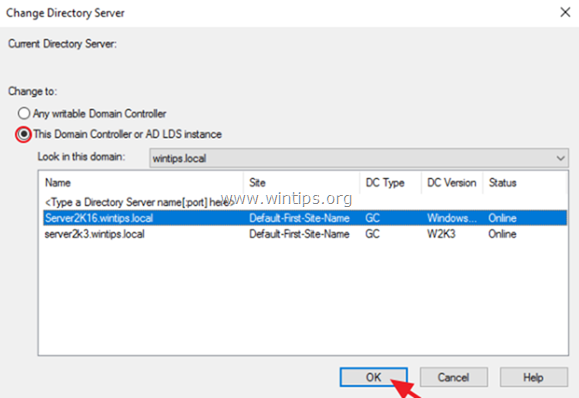
9. Noklikšķiniet uz OK brīdinājuma ziņojums: "Active Directory Schema snap-in nav savienots ar shēmas operāciju master...".
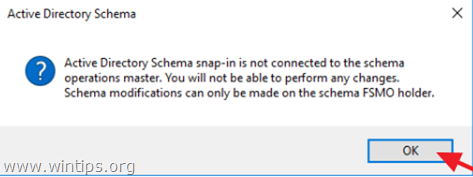
10 . Vēlreiz ar peles labo pogu noklikšķiniet uz "Active Directory Schema" un izvēlieties Operāciju meistars .
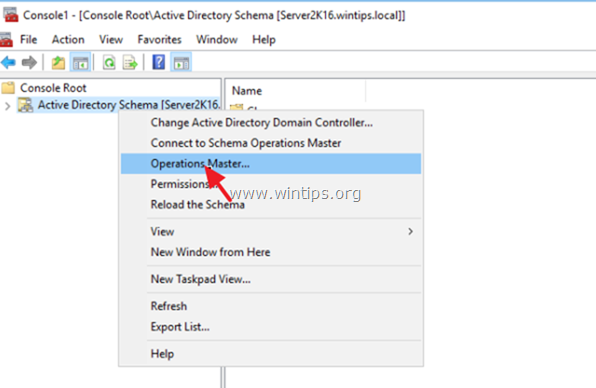
11. Noklikšķiniet uz Mainīt pārnest shēmas galvenās lomas lomu uz jauno serveri 2016,
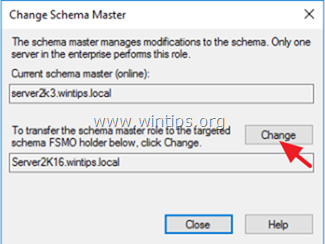
12. Noklikšķiniet uz Jā , pēc tam noklikšķiniet uz OK un pēc tam Aizvērt logu.
13. Visbeidzot, aizvērt . MMC konsole (bez izmaiņu saglabāšanas) un turpiniet nākamo soli.
12. Solis Pārbaudiet, vai visas FSMO lomas ir pārnestas uz Server 2016.
1. Jaunajā Serveris 2016: atveriet Komandu uzvednē kā administrators .
2. Ierakstiet šādu komandu un nospiediet Ievadiet :
- Netdom vaicājums fsmo
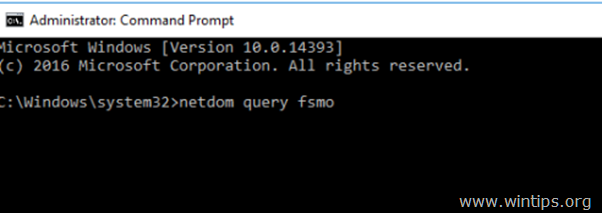
3. Pārbaudiet, vai visas FSMO lomas ir pārnestas uz jauno serveri 2016 (piemēram, uz "Server2k16.wintips.local").
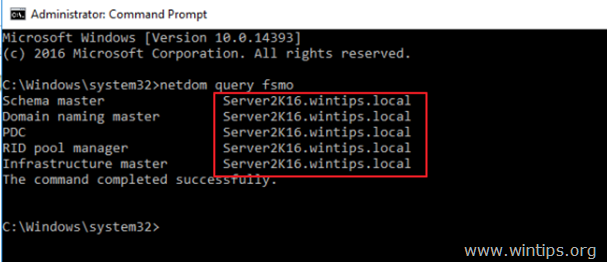
4. Ja visas FSMO (Flexible Single Master Operation) lomas ir pārnestas uz Server 2016, servera 2003 Active Directory ir veiksmīgi atjaunināts uz Server 2016 Active Directory. Vēl daži soļi, un esat gatavs darbam...
13. darbība. Noņemiet serveri 2003 no globālā kataloga.
1. Serverī 2016: atveriet Active Directory Lietotāji un datori.
2. Divreiz noklikšķiniet uz sava domēna (piemēram, "wintips.local") un noklikšķiniet uz domēna kontrolieri.
3. Ar peles labo pogu noklikšķiniet uz vecā servera (piem., "Server2k3") un izvēlieties Īpašības .
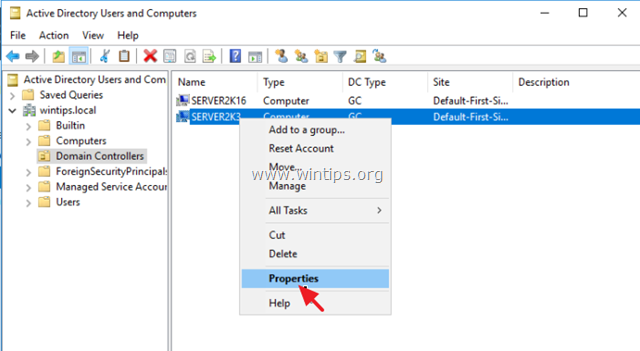
4. Noklikšķiniet uz NTDS iestatījumi .
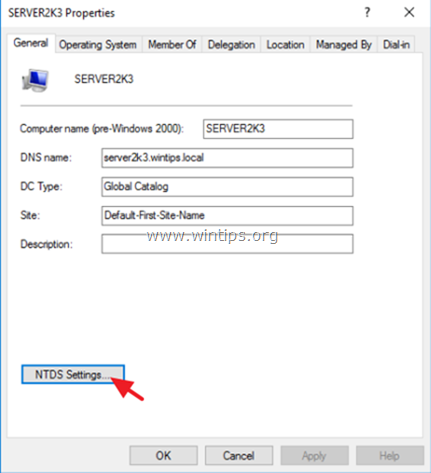
5. Atceliet atzīmi . Globālais katalogs izvēles rūtiņu un noklikšķiniet uz LABI divreiz, lai aizvērtu visus logus .
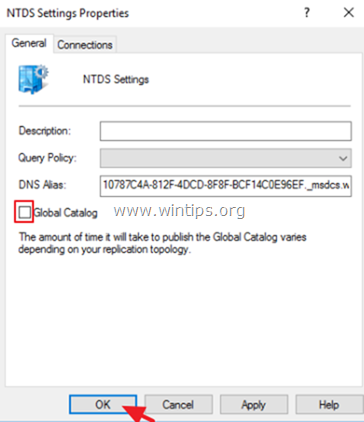
6. Pagaidiet dažas minūtes, lai jaunā konfigurācija tiktu atkārtota vecajā 2003. gada serverī, un pāriet pie nākamā soļa.
Solis 14. Servera 2003 vēlamās DNS adreses maiņa, lai tā atbilstu servera 2016 IP.
1. Serverī 2003: Atveriet Tīkla un kopīgošanas centrs .
2. Ar peles labo pogu noklikšķiniet uz Vietējā apgabala savienojums un noklikšķiniet uz Īpašības .
3. Divreiz noklikšķiniet uz Interneta protokols TCP/IP .
4. Mainīt Vēlamais DNS serveris adresi, lai tā atbilstu servera 2016 IP adresei.
5. Mainīt Alternatīvā DNS servera adrese uz servera 2003 IP adresi.
6. Noklikšķiniet uz OK un aizveriet visus logus.
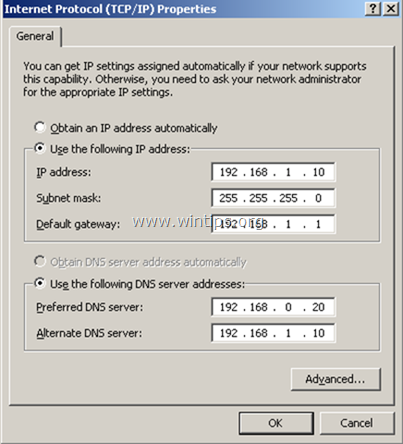
15. Solis. Servera 2003 pazemināšana no domēna kontroliera.
Tagad noņemsim Active Directory pakalpojumus no servera Server 2003.
1. Vecajā serverī Server 2003 atveriet komandu uzvedni.
2. Ierakstiet šādu komandu un nospiediet Ievadiet.
- dcpromo
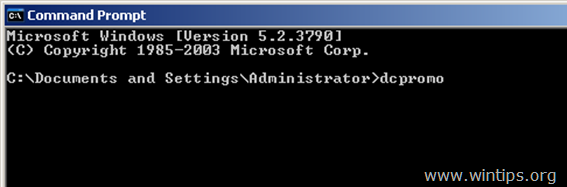
3. Spiediet Nākamais sadaļā Laipni lūgti Active Directory instalēšanas vednī.
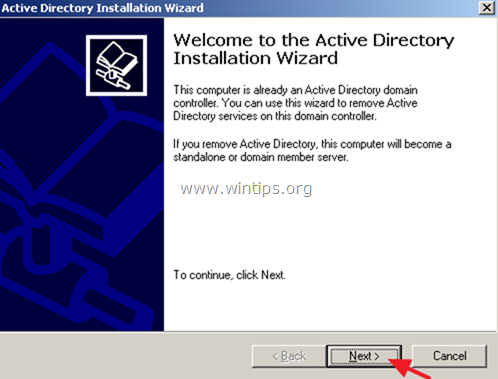
4. Noklikšķiniet uz Nākamais lai noņemtu Active Directory no vecā servera.
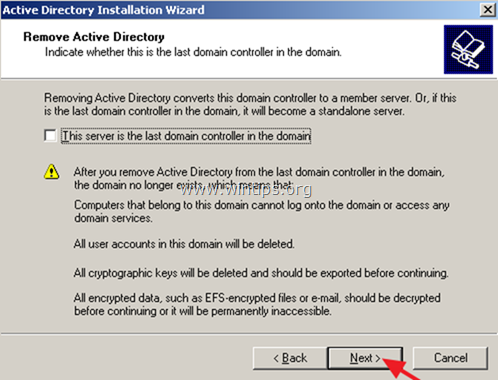
5. Ierakstiet jaunu vietējā administratora konta paroli un noklikšķiniet uz Nākamais .
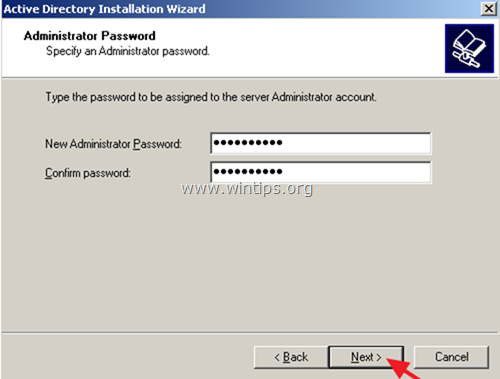
6. Noklikšķiniet uz Nākamais atkal noņemt Active directory no vecā servera 2003.
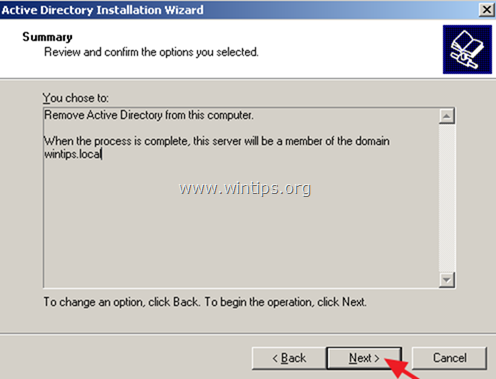
7. Esiet pacietīgi, līdz Active Directory pārnes atlikušos datus uz jauno serveri 2016.
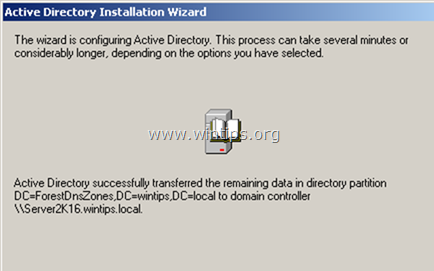
8. Kad darbība ir pabeigta, noklikšķiniet uz Apdare .
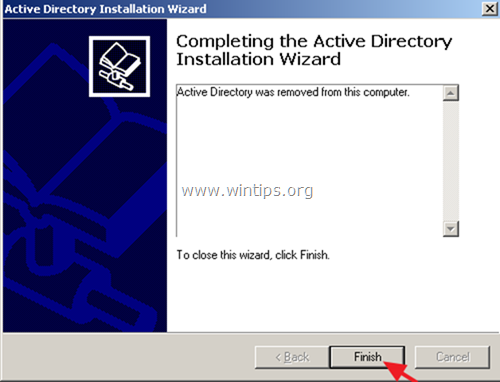
9. Restartēšana datoru.
10 . Pēc restartēšanas pieslēdzieties serverim 2003, izmantojot vietējo administratora kontu.
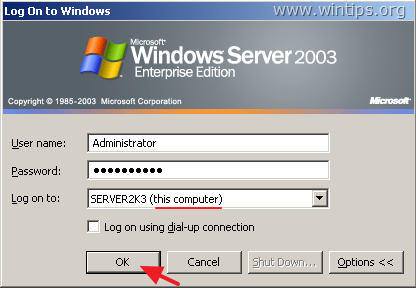
16. Solis 16. Servera 2003 un Servera 2016 statiskās IP adreses maiņa.
Līdz šim esat veiksmīgi modernizējis savu Active Directory Server 2003 uz Serveri 2016 un no vecā Servera 2003 esat atcēlis AD pakalpojumus.
Taču, pirms mēģināt pieteikties no tīkla darbstacijām jaunajā Active Directory domēnā 2016, ir jāmaina abu serveru IP adreses, lai tās atbilstu jau konfigurētajiem DNS iestatījumiem jūsu tīklā.
Patiesībā servera Server 2003 IP adrese ir jāpiešķir serverim Server 2016 un otrādi (vai jāpiešķir jauna IP adrese serverī Server2003). Lai to izdarītu:
1. Uz laiku, atslēgt . Serveris 2003 no tīkla (noņemiet LAN kabeli).
2. Piemērojiet abiem serveriem šādas IP adreses izmaiņas:
- vietnē Serveris 2003 puse:
- a. Mainiet pašreizējo IP adresi (piemēram, "192.168.1.10"), lai tā atbilstu servera 2016. gada IP adresei (piemēram, "192.168.1.20"), vai piešķiriet jaunu (pieejamu) IP adresi.
- a. Mainiet pašreizējo IP adresi (piemēram, "192.168.1.20") uz vecā servera 2003 IP adresi (piemēram, "192.168.1.10") b. Iestatiet kā Vēlamais DNS serveris to pašu IP adresi (piemēram, "192.168.1.10") c. (Pēc izvēles): Ja jūsu vecais domēna kontrolieris (serveris 2003) darbojas arī kā WINS serveris, tad noklikšķiniet uz Advanced pogu un pie WINS cilnē ievadiet to pašu IP adresi (piemēram, 192.168.1.10).
Lai jums palīdzētu, zemāk redzamajā tabulā ir norādīta IP konfigurācija, ko es piemēroju šim piemēram.
| Windows Server 2003 AD Windows Server 2016 (jauns) Datora nosaukums Server2K3 Server2k16 Domēna nosaukums WINTIPS.LOCAL Domēnu NetBIOS nosaukums WINTIPS IP adrese 192.168.1.20 192.168.1.10 Apakštīkls 255.255.255.255.0 255.255.255.255.0 Vārtejas 192.168.1.1 192.168.1.1 Ieteicamais DNS serveris 192.168.1.10 192.168.1.10 192.168.1.10 192.168.1.20 |
3. Visbeidzot, lai piemērotu izmaiņas, servera 2016 datorā atveriet Komandu uzvednē kā administrators un secīgi izpildiet šādas komandas:
- ipconfig /flushdns ipconfig /registerdns dcdiag /fix
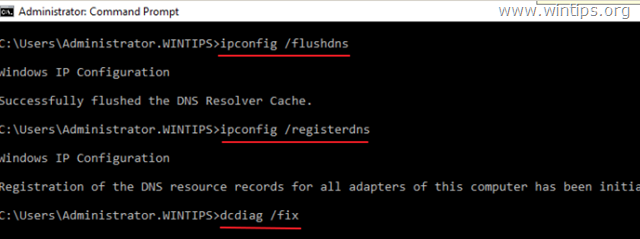
4. Atkārtoti pievienojiet Serveris 2003 tīklā (atkārtoti pievienojiet LAN kabeli).
5. Pārstartēšana abus serverus.
Solis 17. Piesakieties Active Directory 2016 no darbstacijām.
1. Ieslēdziet (vai pārstartējiet) tīkla darbstacijas un pārbaudiet, vai varat pieteikties jaunajā Active Directory Server 2016.
2. Ja varat pieteikties un viss izskatās labi, tad Active Directory atjaunināšana/migrācija ir pabeigta.
18. (Pēc izvēles) Noņemiet Server 2003 no domēna un tīkla.
Pēdējais solis ir vecā servera 2003 noņemšana no tīkla (ja vēlaties). Taču pirms tam pārliecinieties, ka visi pārējie dati, kas jums varētu būt nepieciešami (piemēram, faili, datubāzes u. c.), ir pārnesti uz citu datoru (vai jauno serveri) *.
Ieteikums pirms servera 2003 noņemšanas no tīkla: Izslēdziet veco serveri 2003 un atstājiet to izslēgtu tik ilgi, cik nepieciešams, lai nodrošinātu, ka visa tā informācija ir pārnesta uz jauno serveri.
Servera 2003 noņemšana no domēna un tīkla:
1. Ar peles labo pogu noklikšķiniet uz Mans dators un izvēlieties Īpašības .
2. vietnē Datora nosaukums noklikšķiniet uz cilnes Mainīt .
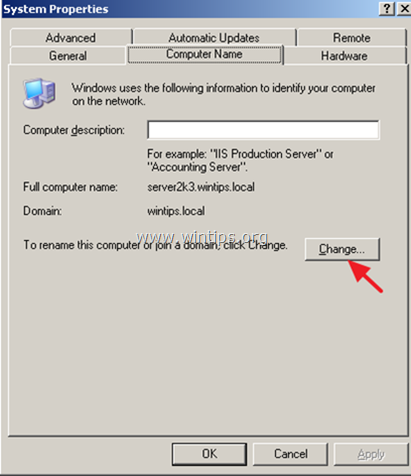
3. Atlasiet Darba grupa , ievadiet darba grupas nosaukumu un noklikšķiniet uz OK .
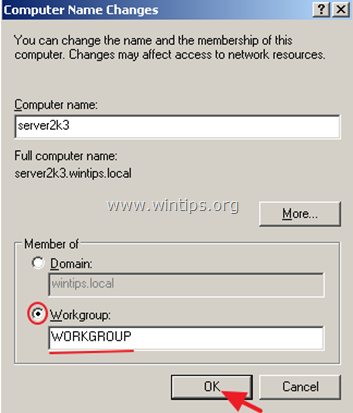
4. Aizveriet visus atvērtos logus un restartēt datoru.
5. Servera 2003 atvienošana no tīkla.
Tas ir viss! Ļaujiet man zināt, vai šī rokasgrāmata jums ir palīdzējusi, atstājot komentāru par savu pieredzi. Lūdzu, ielasiet un dalieties ar šo rokasgrāmatu, lai palīdzētu citiem.

Endijs Deiviss
Sistēmas administratora emuārs par Windows





